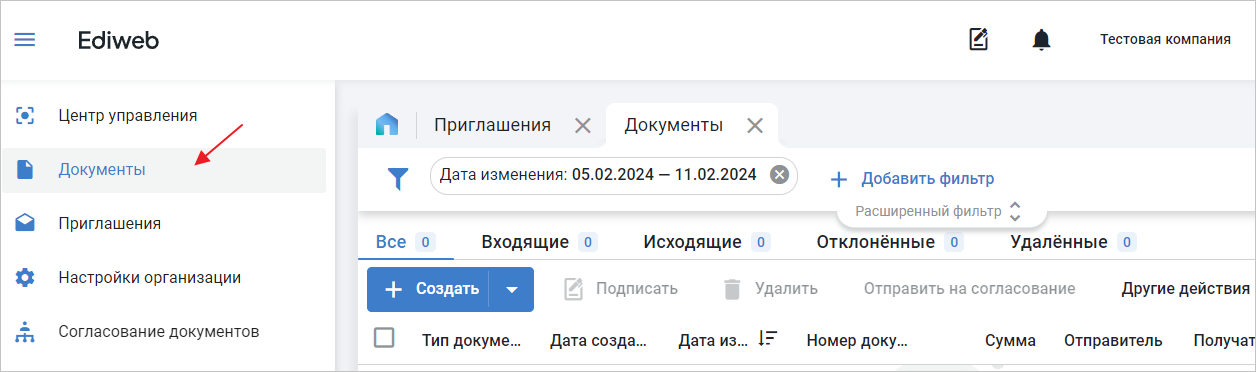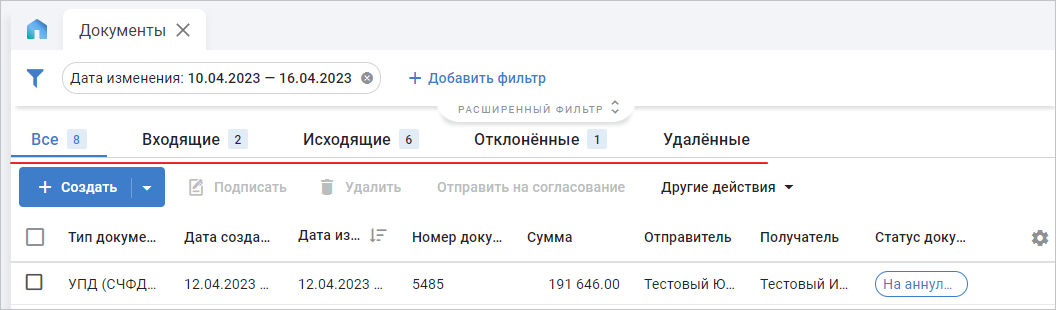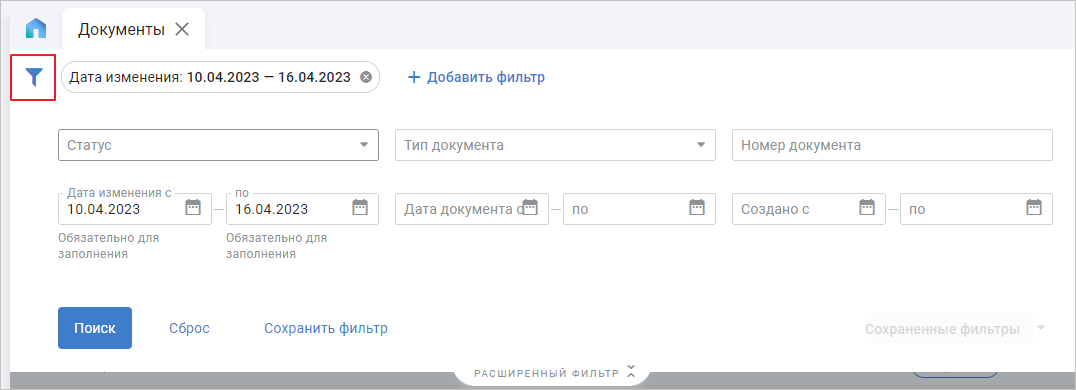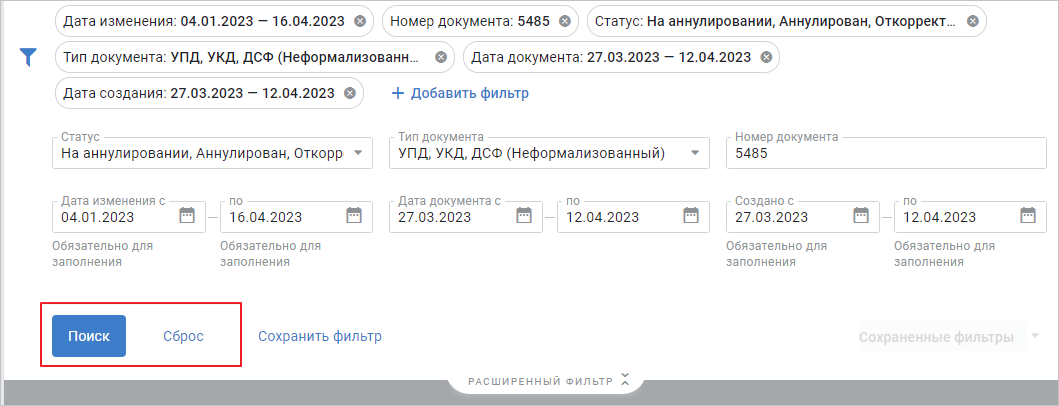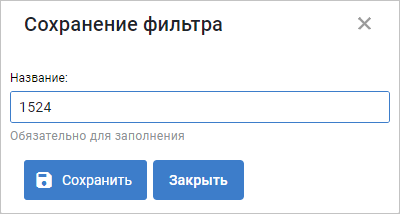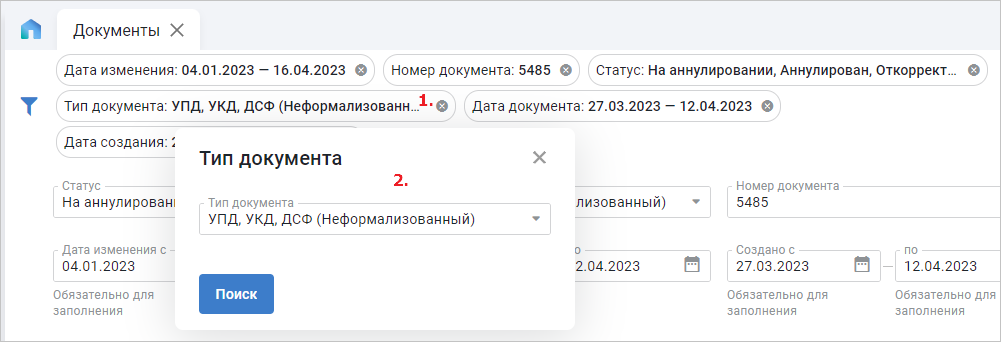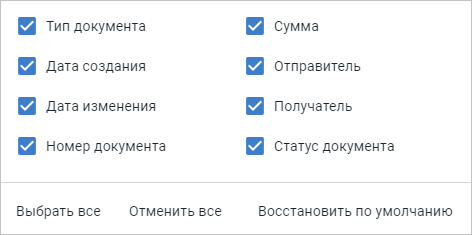Работа с документами в системе Ediweb Docs
Для перехода к разделу документов откройте главное меню, затем выберите «Документы» (Рис. 1).
Здесь отображаются все документы, отфильтрованные по различным признакам: все, входящие, исходящие, отклонённые, удалённые (Рис. 2).
По умолчанию сортировка документов происходит по полю «Дата изменения».
Для отображения параметров фильтра по документам нажмите кнопку «Фильтр» (Рис. 3).
С помощью параметров поиска осуществляется более детальная фильтрация данных:
- Статус – текущий статус документа;
- Тип документа;
- Номер документа;
- Дата изменения с / по – по данному полю по умолчанию происходит сортировка. Дата последнего изменения документа или его статуса;
- Дата документа с / по – позволяет искать документы по дате, указанной в самом документе;
- Создано с / по – позволяет искать документы по дате создания документа.
После выбора необходимых параметров нажмите кнопку «Поиск» для обновления результатов. Чтобы очистить параметры поиска, нажмите кнопку «Сброс» (Рис. 4).
Помимо этого, указанные параметры можно сохранить, чтобы позднее использовать повторно. Для этого нажмите «Сохранить фильтр» (Рис. 5).
Укажите название выборки и нажмите «Сохранить» (Рис. 6).
Выборка будет отображаться в блоке «Сохранённые фильтры», где можно её выбрать или удалить (Рис. 7).
При скрытом расширенном фильтре можно отредактировать параметры, которые были указаны ранее. Для этого кликните по параметру и внесите изменения (Рис. 8).
Либо нажмите кнопку «Удалить» (Рис. 9).
Помимо фильтрации, система позволяет выбрать нужную информацию по документам. Для этого нажмите «Настройки» (Рис. 10).
Во всплывающем меню выберите нужные столбцы (Рис. 11).
Чтобы закрыть всплывающее меню, кликните на странице вне его. Изменения сохранятся автоматически.
По результату поиска система выдаст список документов, которые соответствуют критериям поиска. По умолчанию на странице отображается 25 документов. Для увеличения количества отображаемых документов на странице кликните по результату поиска и выберите необходимое значение – 15, 25, 50 или 100 (Рис. 12).